windows10怎么查看wifi密码 win10系统WiFi密码怎么查看
更新时间:2025-04-11 11:56:33作者:xtyang
在使用Windows10系统连接WiFi时,有时候我们会忘记保存的WiFi密码,这时候就需要找到一个方法来查看已保存的WiFi密码,在Win10系统中,我们可以通过一些简单的步骤来查看已保存的WiFi密码。这样不仅可以帮助我们重新连接WiFi,也能避免频繁输入密码的麻烦。接下来让我们一起来了解一下如何在Windows10系统中查看WiFi密码。
具体方法:
1.首先,我们在电脑的右下角找到目前正在连接的WiFi名称。然后点击鼠标右键,选择弹出的“打开网络和Internet设置”,如下图所示...
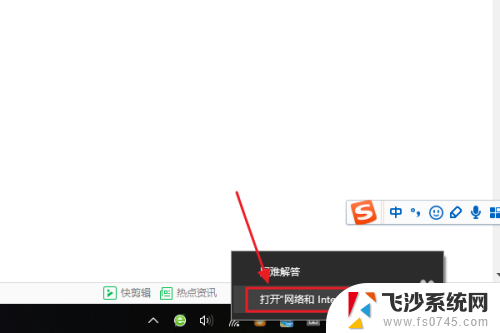
2.接着在跳转到的网络和Internet设置对话框,我们点击“更改适配器选项”。然后在网络连接列表中找到自己的那个WiFi名称;
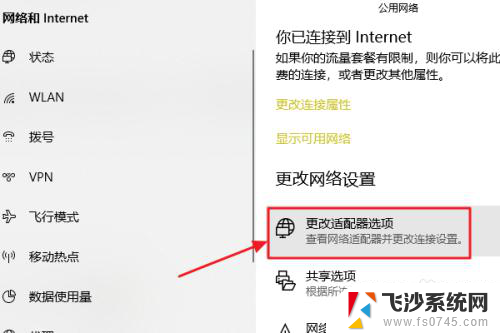
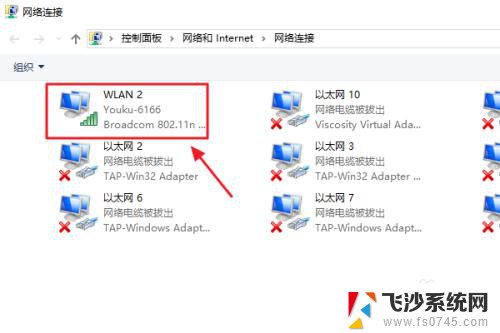
3.随后还是用右键点击,这次我们选择“状态”,接着即可弹出WLAN状态对话框,如图二...

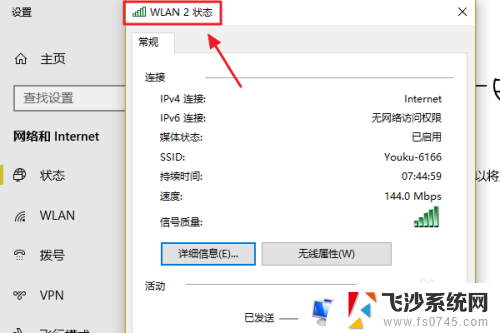
4.此对话框的中间位置有一项“无线属性”,我们点击它以后可以看到自己无线网的网络属性,我们切换至“安全”;
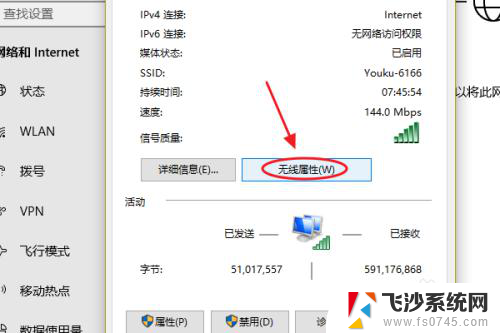
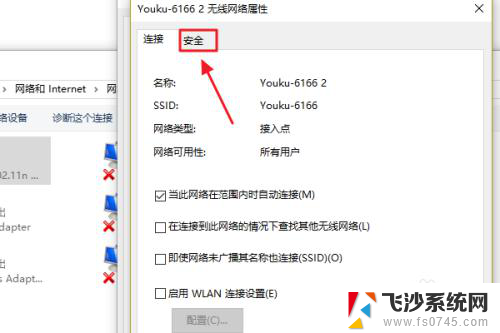
5.这时就能看到一项“网络安全密钥”,也就是我们俗称的WiFi密码了。不过系统默认的是隐藏状态,我们只需勾选下方的显示字符,即可看到密码了;
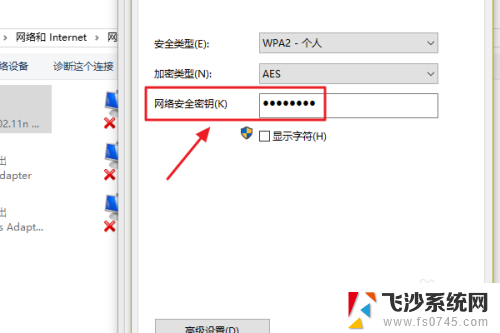
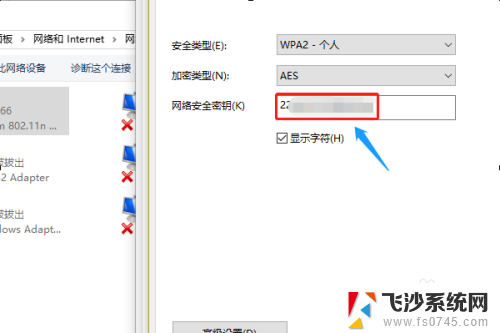
以上就是windows10怎么查看wifi密码的全部内容,碰到同样情况的朋友们赶紧参照小编的方法来处理吧,希望能够对大家有所帮助。
windows10怎么查看wifi密码 win10系统WiFi密码怎么查看相关教程
-
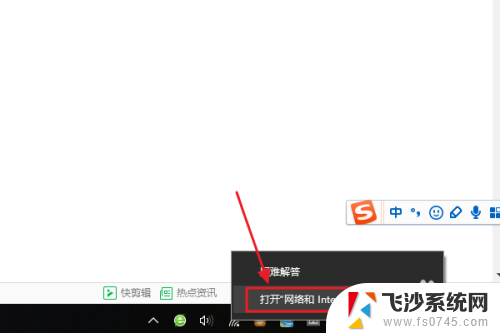 windows10怎么查看无线密码 win10系统怎么查看WiFi密码
windows10怎么查看无线密码 win10系统怎么查看WiFi密码2023-11-20
-
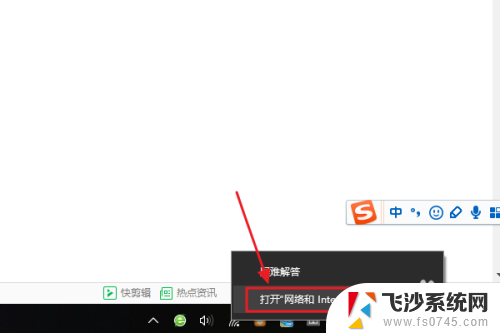 win10 wifi密码查看 win10系统如何查看已连接WiFi密码
win10 wifi密码查看 win10系统如何查看已连接WiFi密码2023-12-16
-
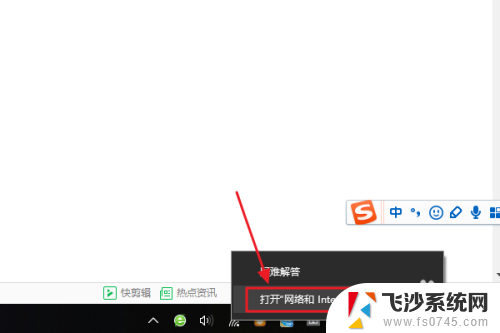 window10查看连接的wifi密码 win10系统如何查看已连接WiFi的密码
window10查看连接的wifi密码 win10系统如何查看已连接WiFi的密码2024-02-17
-
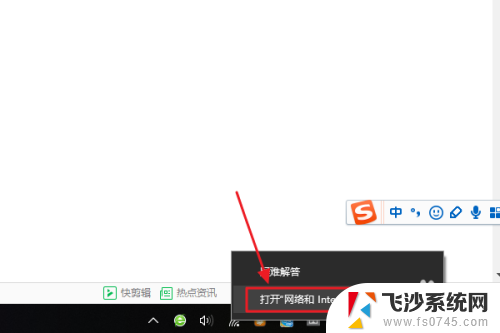 电脑怎么看wifi密码win10 win10系统如何查看保存的WiFi密码
电脑怎么看wifi密码win10 win10系统如何查看保存的WiFi密码2023-12-01
- win10 查看wifi 密码 win10系统如何查看保存的WiFi密码
- 电脑查看wifi密码方法 win10系统如何查看保存的WiFi密码
- win10系统怎么看无线密码 win10系统如何查看保存的WiFi密码
- cmd查wifi密码 win10系统cmd命令查看wifi密码步骤
- win10找wifi密码 win10系统如何查看已连接WiFi密码
- cmd 查看wifi密码 win10系统电脑如何查看wifi密码的命令行方法
- win10接蓝牙耳机 win10电脑蓝牙耳机连接方法
- 笔记本电脑声音图标没有了怎么恢复 Win10任务栏音量图标消失
- 手柄怎么校准 WIN10游戏手柄校准方法
- microsoft edge 可以卸载吗 Win10如何卸载edge浏览器
- 电脑开机windows一直转圈 Win10开机一直转圈圈怎么解决
- 如何给自己的电脑升级win10系统 windows10升级失败怎么办
win10系统教程推荐
- 1 手柄怎么校准 WIN10游戏手柄校准方法
- 2 电脑开机windows一直转圈 Win10开机一直转圈圈怎么解决
- 3 怎么删除另一个系统 win10系统开机双系统如何删除多余的系统
- 4 windows10怎么查看wifi密码 win10系统WiFi密码怎么查看
- 5 win10系统清理垃圾代码 Win10清理系统垃圾指令代码
- 6 桌面任务栏如何隐藏 Win10任务栏隐藏方法
- 7 win10激活隐藏 如何去掉windows桌面激活显示
- 8 电脑加五笔输入法怎么加 Win10微软五笔输入法添加教程
- 9 windows激活服务器暂时不可用是怎么回事 Win10专业版无法访问激活服务器怎么办
- 10 win10激活页面在哪里 windows10系统激活界面在哪里